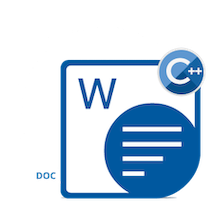
Водяні знаки зазвичай використовуються, щоб показати право власності або характер документа. Ви можете додавати/вставляти або видаляти водяний знак у документах Word (DOC/DOCX) програмним шляхом за допомогою C++. Наприклад, документ Word містить секретну інформацію, і ви хочете додати до файлу водяний знак, тоді ці вимоги можна ефективно виконати за допомогою API Aspose.Words for C++.
- Вставлення або видалення водяного знака у файлах Word у C++ – встановлення API
- Додайте або вставте текстовий водяний знак у документ Word (DOC/DOCX) за допомогою C++
- Додайте або вставте зображення водяного знака в документ Word (DOC/DOCX) за допомогою C++
- Видалення або видалення водяного знака з документа Word (DOC/DOCX) за допомогою C++
Вставити або видалити водяний знак у файлах Word – встановлення API
Для роботи з водяними знаками в документах Word вам потрібно налаштувати Aspose.Words for C++ API, завантаживши його з офіційного сайту або за допомогою такої команди NuGet:
Install-Package Aspose.Words.Cpp -Version 20.10.0
Після його встановлення ви зможете редагувати та працювати з форматами документів Microsoft Word, включаючи DOC, DOCX та інші підтримувані формати файлів.
Додайте або вставте текстовий водяний знак у документ Word (DOC/DOCX) за допомогою C++
Ви можете додавати або вставляти текст водяного знака в документи Word за допомогою C++. Крім того, ви можете контролювати форматування тексту, наприклад стиль шрифту, розмір, колір і прозорість. Щоб вставити текст водяного знака в документи Word (DOC/DOCX), потрібно виконати наведені нижче дії.
- Завантажити вхідний документ
- Ініціалізація об’єкта TextWatermarkOptions
- Установіть стиль, розмір і колір шрифту
- Установити текст як водяний знак
- Збережіть вихідний документ Word
Наведений нижче фрагмент коду показує, як додати або вставити текстовий водяний знак у документи Word за допомогою C++:
// Завантажити вхідний документ Word
auto doc = System::MakeObject<Document>(inputDataDir + u"Document.doc");
// Встановіть різні властивості для текстового водяного знака
auto options = System::MakeObject<TextWatermarkOptions>();
options->set_FontFamily(u"Arial");
options->set_FontSize(36);
options->set_Color(System::Drawing::Color::get_Black());
options->set_Layout(WatermarkLayout::Horizontal);
options->set_IsSemitrasparent(false);
// Встановіть текст для водяного знака
doc->get_Watermark()->SetText(u"Test", options);
auto outputPath = outputDataDir + u"AddTextWatermark.docx";
doc->Save(outputPath);
Додайте або вставте зображення водяного знака в документ Word (DOC/DOCX) за допомогою C++
Ви можете додавати або вставляти зображення водяного знака в документи Word (DOC/DOCX) за допомогою програм C++. Зображення може містити текст або логотип із певним значенням прозорості. Вам потрібно виконати наступні кроки, щоб додати водяний знак зображення в документ Word:
- Завантажити вхідний документ Word
- Ініціалізація об’єкта класу ImageWatermarkOptions
- Завантажити зображення водяного знака
- Збережіть вихідний файл word
Наведений нижче код базується на цих кроках і показує, як додати або вставити водяний знак зображення в документи Word за допомогою C++:
// Завантажити вхідний документ Word
auto doc = System::MakeObject<Document>(inputDataDir + u"Document.doc");
// Ініціалізація та встановлення властивостей водяного знака зображення
auto options = System::MakeObject<ImageWatermarkOptions>();
options->set_Scale(5);
options->set_IsWashout(false);
// Завантажте зображення, вказавши шлях
doc->get_Watermark()->SetImage(System::Drawing::Image::FromFile(inputDataDir + u"Watermark.png"), options);
// Зберегти вихідний документ Word
auto outputPath = outputDataDir + u"AddImageWatermark.docx";
doc->Save(outputPath);
Видалення або видалення водяного знака з документа Word (DOC/DOCX) за допомогою C++
Можливо, вам знадобиться оновити водяний знак у документі Word. У багатьох таких пов’язаних сценаріях ви можете видалити або видалити водяний знак із документа Word (DOC/DOCX). API дає вам змогу вирішувати, чи хочете ви видалити текстовий водяний знак чи водяний знак із зображенням, оскільки документ із одним словом може містити кілька видів водяних знаків. Тут ми будемо видаляти текстовий водяний знак у файлі DOCX за такими кроками:
- Завантажити вхідний документ Word
- Доступ до водяного знака типу Текст
- Видалити текстовий водяний знак у документі
- Зберегти вихідний документ Word
Наведений нижче код показує, як видалити або видалити водяний знак із документа DOC/DOCX word за допомогою C++:
// Завантажити вхідний документ Word
auto doc = System::MakeObject<Document>(inputDataDir + u"TextWatermark.docx");
// Ітерація текстового водяного знака
if (doc->get_Watermark()->get_Type() == WatermarkType::Text)
{
// Видаліть водяний знак
doc->get_Watermark()->Remove();
}
// Зберегти вихідний документ Word
auto outputPath = outputDataDir + u"RemoveWatermark.docx";
doc->Save(outputPath);
Висновок
Ми навчилися програмно додавати або вставляти водяні знаки в документи Word (DOC/DOCX) за допомогою мови C++. Ви можете вставити текстовий або графічний водяний знак відповідно до ваших вимог. Крім того, ви також можете видалити або видалити водяний знак із документа Word. Водяні знаки як зображення, так і текст можна видалити за допомогою C++. Крім того, ви можете глибше вивчити API, перейшовши до Документації продукту, Посилання на API, Приклади проекту, або ви можете будь-коли зв’язатися з нами на Безкоштовному форумі підтримки на будь-який запит.